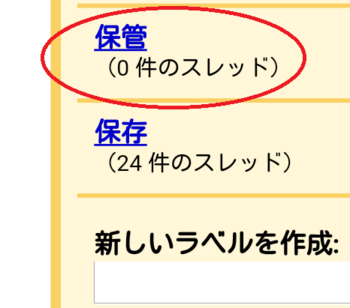
Gmailを振り分けるにはラベルで管理します。
ラベルにフィルタ設定(メールアドレスを登録する)
を行えば自動で振り分けられます。
その設定をiPhoneやAndroidなどスマホからする
方法を紹介しますね。
また迷惑mailの登録や解除をスマホで設定する
方法も合わせてお伝えします。
ラベルの設定・自動振り分け
フィルタ設定はGmailアプリではできません。
スマホのChromeアプリ(ブラウザ)から
Googleアカウントにログインした状態で
パソコン版のブラウザに切り替えて
ラベルを作成しフィルタ設定を行います。
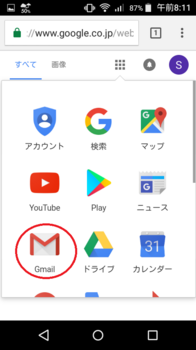
ChromeアプリからGmail画面へ
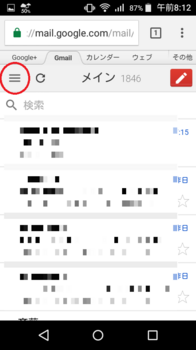
↓
画面下のデスクトップをタップします。
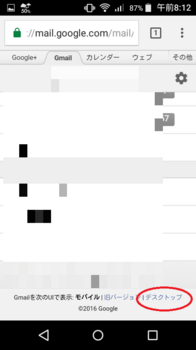
↓
デスクトップ版のGmail画面になりました
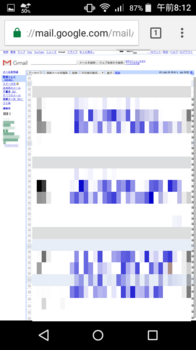
↓
画面左下の「ラベルを編集」をタップします
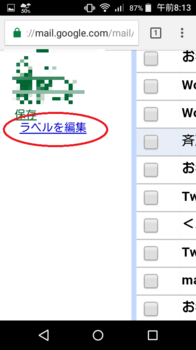
↓
ラベル編集画面に移動しました
ラベルを作成します。
ここでは「保管」というラベルを作成しました。
↓
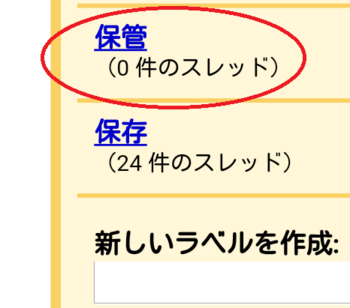
Gmailアプリで確認すると
ラベルが追加されているのがわかりますね。
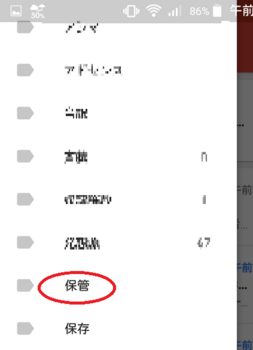
このラベルにメールが
自動で振り分けられるよう
フィルタ設定をします
ラベル編集画面の右上
「フィルタを作成」をタップします。
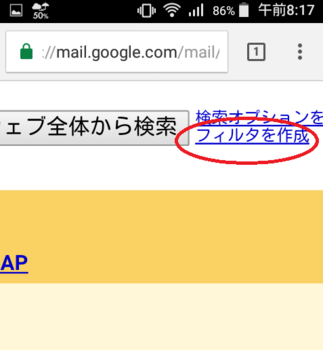
↓
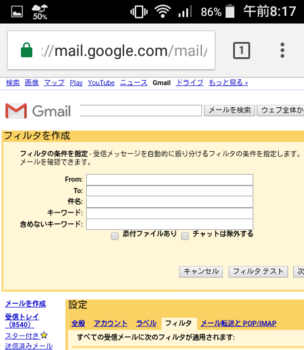
後はパソコンと同じように
項目に沿ってアドレスと
条件を設定していけば
自動で振り分けられるようになりますよ。
迷惑mailの設定・解除
自動で迷惑メールになる理由は
・メールアドレスのなりすまし
・フィッシング詐欺
・未確認の送信者からのメール
・管理者が設定したポリシー
・特定の送信者からのメールのブロック
・内容が空のメール
・手動で迷惑メールに振り分けたメール
という理由があります。
正当なメールが
迷惑メールではないのに設定されてしまう場合
・連絡先としてアドレスを登録する
・ラベルに設定して振り分ける
・迷惑メールを解除する
といった方法があります。
では迷惑メールの設定を
スマホでする手順です。
操作は簡単、Gmailアプリを起動
対象のメールをタップ
右上の3マルをタップ
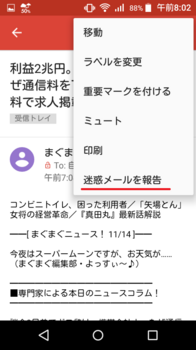
迷惑メール設定は
「迷惑メールを報告」
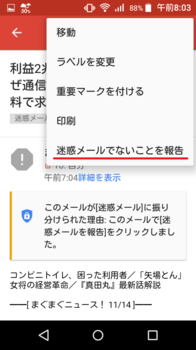
解除したい場合は
「迷惑メールでないことを報告」
で設定できます。
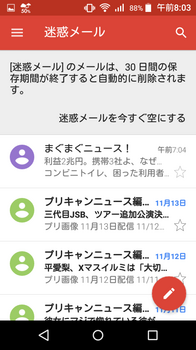
ちなみに迷惑メールは30日間立つと
自動的に削除されます。
手動で削除することもできますよ。







コメント 0
コメントを書く